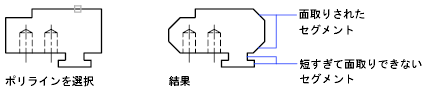面取りすると、2 つのオブジェクトのコーナーが直線で接続され、斜めのコーナーが作成されます。
面取りすると、2 つのオブジェクトが交差する位置に角度が付いた線分が作成されます。通常は、コーナーで斜めのエッジを表す場合に使用します。

次の要素を面取りできます。
- 線分
- ポリライン
- 放射線
- 構築線
- 3D ソリッド(AutoCAD LT では使用できません)
CHAMFER[面取り]コマンドを使用すると、コマンドを 1 回実行するだけで、ポリライン上のすべてのコーナーを斜めに切断することができます。
面取りするオブジェクトが両方とも同じ画層にある場合、面取り線分はその画層に作成されます。面取りするオブジェクトが同じ画層にない場合、面取り線分は現在の画層に作成されます。画層は、色や線種などのオブジェクトのプロパティに影響を与えます。
コマンドを終了せずにオブジェクトを 1 セット以上面取りするには、[複数(M)]オプションを使用します。
距離を指定して面取りする
面取り距離とは、面取り線分に接続するか、または他のオブジェクトと交差するように、各オブジェクトがトリムまたは延長される距離のことです。面取り距離が両方とも 0(ゼロ)の場合、面取りすると、2 つのオブジェクトはそれらが交差するまでトリムまたは延長されますが、面取り線分は作成されません。[Shift]を押しながらオブジェクトを選択すると、現在の面取り距離を一時的に値 0(ゼロ)に変更することができます。
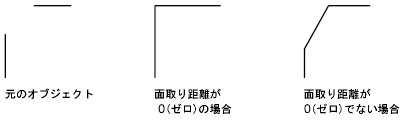
次の例では、1 本目の線分に対して面取り距離を 0.5 に、2 本目の線分に対して面取り距離を 0.25 に設定しています。面取り距離を指定したら、図に示すように 2 本の線分を選択します。
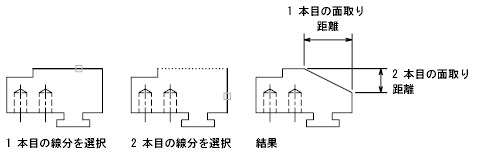
オブジェクトを面取りする際にトリム、延長する
既定の設定では、面取りするとオブジェクトはトリムされますが、[トリム(T)]オプションを使用して、トリムしないように指定することもできます。
長さと角度を指定して面取りする
最初に選択したオブジェクトの面取り線分の開始位置を指定し、次にそのオブジェクトと面取り線分がなす角度を指定して、2 つのオブジェクトを面取りすることができます。
次の例では、1 本目の線分上で、交点から 1.5 単位の位置から面取り線分が始まり、1 本目の線分と面取り線分が 30 度の角度をなすように 2 本の線分を面取りしています。
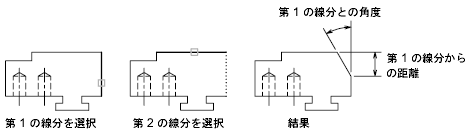
ポリラインとポリライン セグメントを面取りする
隣接するポリライン セグメント、または間に 1 つだけ円弧セグメントがあるポリライン セグメントを面取りすることができます。図に示すように、間に円弧セグメントがある場合は、面取りによって円弧が削除され、代わりに面取り線分が作成されます。
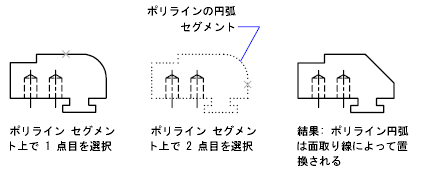
開いたポリラインの端点を面取りすることもできます。この操作を実行すると、閉じたポリラインが作成されます。
ポリライン全体を面取りする
ポリライン全体を面取りすると、それぞれの交点を面取りすることができます。最良の結果を得るには、1 本目と 2 本目の面取り距離を同じ値にします。
この例では、面取り距離が同じ値に設定されています。
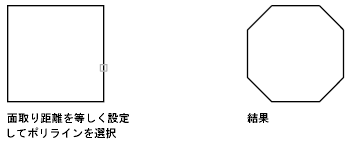
ポリライン全体を面取りすると、面取り距離を取るための十分な長さがあるセグメントだけが面取りされます。次の図のポリラインの場合、一部のセグメントは短すぎるために面取りされません。